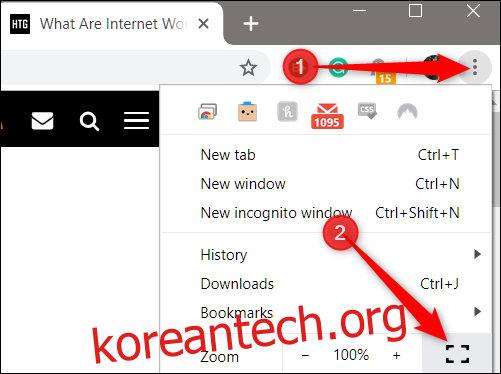Google 크롬의 전체 화면 모드는 기사를 읽거나 온라인 작업을 시도하는 동안 거의 모든 방해 요소를 제거하는 최소한의 접근 방식을 제공합니다. 탭, 탐색 버튼, 확장 프로그램 독 및 검색주소창을 제거하여 항상 원했던 생산성 전문가가 되십시오.
전체 화면 모드를 활성화하는 방법
Chrome을 실행한 다음 전체 화면 모드에서 방문하려는 웹 페이지로 이동합니다. 메뉴 버튼을 클릭한 다음 메뉴 중간쯤에 확대/축소 모드 옆에 있는 전체 화면 모드 아이콘(빈 사각형)을 클릭합니다. 또는 키보드에서 F11 키를 눌러 전체 화면 모드를 활성화합니다(크롬북을 사용하는 경우 메뉴에 표시된 아이콘과 같은 모양의 키를 찾습니다).
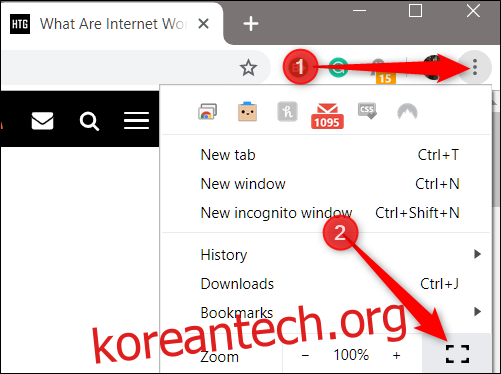
덜 중요한 것들에 대한 관심을 빠르게 알릴 수 있는 Chrome의 요소 없이 웹 페이지를 볼 수 있습니다.
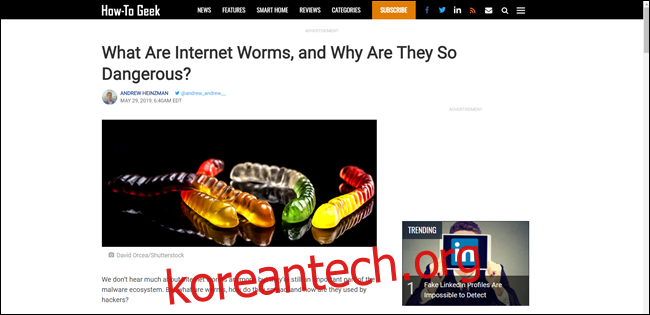
전체 화면 모드는 한 웹 사이트에 머무르는 데 탁월하며 직접 링크로만 인터넷을 탐색할 수 있습니다. 검색주소창을 통해 다른 웹사이트를 방문하려면 전체 화면 모드를 종료해야 합니다.
눈치채셨겠지만 전체 화면 모드에 들어가면 메뉴 아이콘이 검색주소창과 함께 사라집니다. 다른 웹사이트로 이동하기 위해 어떻게 종료합니까?
단순: F11 키를 한 번 더 눌러 Chrome의 일반 창 보기로 돌아갑니다. 다시 말하지만 Chromebook을 사용하는 경우 키보드의 속이 빈 직사각형 키를 사용합니다.
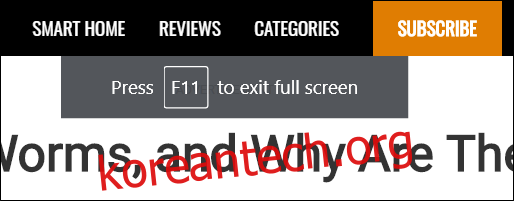
어떤 이유로 키 누름이 작동하지 않는 경우(기능 키를 다시 매핑했을 수 있음) 걱정하지 마십시오. 흰색 X가 있는 원이 나타날 때까지 마우스 커서를 화면 상단 중앙으로 이동합니다. 아이콘을 클릭하여 전체 화면 모드를 종료합니다.
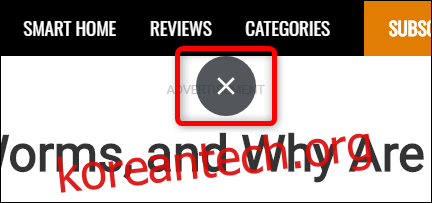
다른 많은 브라우저에서 독자 보기와 유사한 접근 방식을 원하면 Chrome의 실험적 읽기 모드를 활성화할 수 있습니다. 전체 화면 모드와 동일한 요소를 모두 제거하고 몇 가지 다른 형식 변경을 추가하여 가독성과 집중도를 높임으로써 기사에 더 쉽게 집중할 수 있습니다.